Philips Xenium W737: Мультимедиа
Мультимедиа: Philips Xenium W737
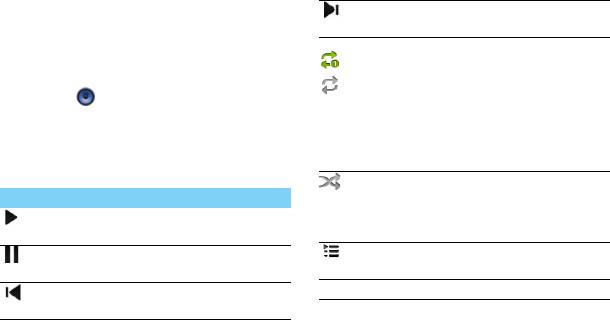
Мультимедиа
Музыка
Выбрать следующую звуковую
Информация о том, как с помощью
дорожку.
аудиоплеера слушать любимую музыку.
Выбрать режим
воспроизведения:
Воспроизведение музыки
• Повторять один раз
1
Нажмите , чтобы открыть экран
(повторное воспроизведение
текущего файла)
воспроизведения музыки.
• Повторять все (повторное
2
Выберите музыкальную категорию.
воспроизведение всех файлов
3
Для управления воспроизведением
в папке)
используйте перечисленные ниже клавиши.
Включение режима случайного
Функция Название
воспроизведения приведет
Начать или возобновить
к воспроизведению текущих
воспроизведение.
файлов в случайном порядке.
Приостановить
Выберите, чтобы перейти
воспроизведение.
к списку воспроизведения.
Выбрать предыдущую звуковую
M Возврат на главный экран.
дорожку.
22 Мультимедиа
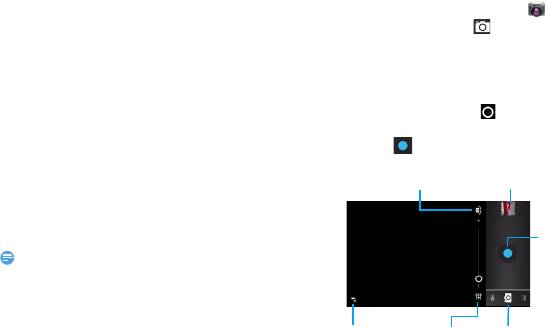
Настройки музыки
Нажмите O, чтобы войти в Настройки:
•
Создать микс: Воспроизведение
музыкальных файлов в случайном порядке.
•
Добавить в плейлист: Добавление новой
музыки в список воспроизведения.
•
Как звонок SIM1: Выбор музыки
в качестве мелодии звонка для SIM1.
•
Как звонок SIM2: Выбор музыки в качестве
мелодии звонка SIM2.
•
Удалить: Удаление музыки из списка
воспроизведения.
•
Звуковые эффекты: Выбор звукового эффекта.
•
Библиотека: Возврат к музыкальной
категории.
Мультимедиа 23
Внимание:
Сделать снимок
1
В списке приложений нажмите .
2
Прокрутите до значка , чтобы включить
режим камеры.
3
Наведите объектив камеры на объект
съемки и выполните необходимую
настройку.
4
Передвиньте ползунок для регулировки
масштаба.
5
Нажмите , чтобы сделать снимок.
•
При прослушивании музыки выбирайте средний
уровень громкости. Постоянное прослушивание при
высоком уровне громкости может негативно сказаться
на вашем слухе.
Камера
Информация о функциях камеры. С помощью
камеры вашего КПК можно делать снимки.
Просмотр
фотографий
Сделать
снимок
Пиктограмма
Настройки
Переключение
вспышки
камеры
режима камеры
Переключение на фронтальную
камеру для съемки
автопортрета
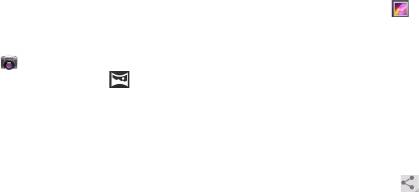
Панорамный снимок
Просмотр фотографий
Имеется возможность снимать широкоугольные
После съемки выберите значок просмотра
панорамные фотографии с помощью режима
изображений, чтобы просмотреть отснятые
съемки "Панорама". Этот режим удобен при
фотографии, или нажмите
для просмотра
съемке пейзажей.
фотографий.
1
Откройте список приложений
•
Чтобы просмотреть другие фотографии,
и выберите .
проведите по экрану влево или вправо.
2
Выберите режим "Панорама" .
•
Для увеличения или уменьшения масштаба
3
Наведите объектив камеры и сделайте
("зумирования") поместите два пальца на
первый снимок.
экран и медленно разведите или сведите их.
4
Медленно поворачивайте устройство
Для возврата к исходному масштабу дважды
в любом направлении, совмещая зеленую
коснитесь экрана.
рамку с видоискателем. Как только вы
•
Чтобы отправить снимок другим
совместите зеленую рамку и видоискатель,
пользователям, нажмите .
камера автоматически сделает следующий
•
Нажмите клавишу "Параметры" O
снимок.
для доступа к следующим функциям:
5
Повторяйте шаг 4 до завершения
-
Удалить: удаление фотографии.
панорамной съемки.
-
Слайд-шоу: Начать слайд-шоу.
-
Изменить: Редактирование фотографии
в редакторе изображений.
-
Повернуть вправо: Повернуть фото по
часовой стрелке.
24 Мультимедиа
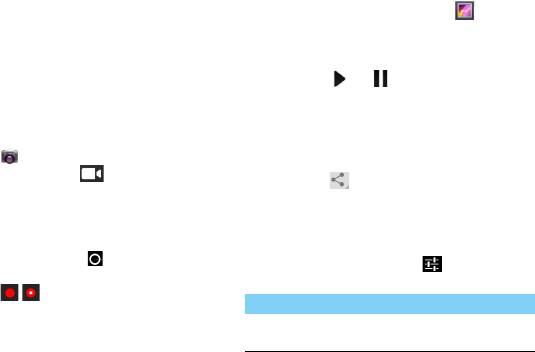
-
Повернуть влево: Повернуть фото против
Воспроизведение видео
часовой стрелки.
1
В списке приложений нажмите
-
Кадрировать: Кадрирование изображения.
и выберите нужное видео.
-
Установить картинку как: Использовать
2
Управление воспроизведением
фотографию в качестве обоев или
выполняется с помощью следующих клавиш:
изображения контакта.
-
Нажмите или , чтобы начать или
-
Сведения: Просмотр детальной
приостановить воспроизведение.
информации о данной фотографии.
-
Используйте боковую клавишу громкости
для регулировки громкости.
Запись видео
-
Нажмите O> Удалить, чтобы удалить
1
Нажмите , чтобы включить камеру.
видео.
2
Прокрутите до значка , чтобы включить
-
Нажмите , чтобы переслать видео.
режим видеокамеры.
3
Нажмите Btдля возврата назад.
3
Наведите объектив камеры на объект
съемки и выполните необходимую
Настройки камеры
настройку.
Перед фото/видеосъемкой можно изменить
4
Передвиньте ползунок для регулировки
настройки камеры. Нажмите для доступа
масштаба.
к следующим параметрам:
5
Нажмите / , чтобы начать/остановить
Параметр Функция
запись. Видео будет сохранено
Экспозиция
Регулировка значения
автоматически.
экспозиции.
Мультимедиа 25
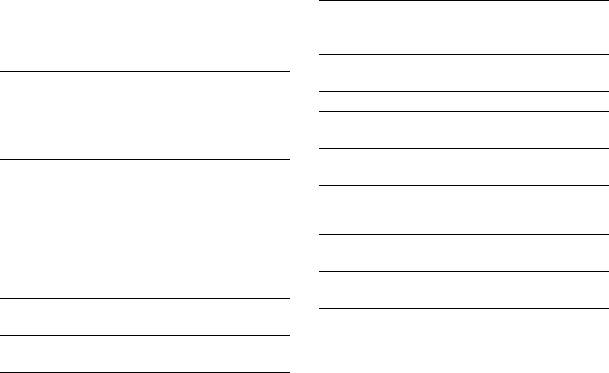
Режим
Включение/выключение
Цветовой
Применение специальных
вспышки
режимов вспышки в
эффект
эффектов, таких как сепия
зависимости от условий
или черно-белые тона.
освещения.
Насыщенность
Настройка интенсивности
Баланс
Баланс белого позволяет
цветов.
белого
камере точнее передавать
Контраст
Настройка контраста.
цвета путем настройки под
Четкость
Регулирование четкости или
текущие условия
размытости границ объектов.
освещенности.
Выбор ISO
Установка уровня ISO
Геотеги
Настройка камеры для
вручную.
добавления на ваши
Восстановить
Восстановление настроек по
фотографии информации
настройки по
умолчанию.
о местоположении. Чтобы
умолчанию
использовать эту функцию,
Видео/Аудио
Настройка кодеков для
необходимо включить
кодек
видеосъемки.
службы определения
Длительность
Продолжительность съемки
местоположения.
видео
видео.
Размер
Настройка размера
фото
изображения.
Качество фото
Настройка качества
изображения
изображения.
26 Мультимедиа
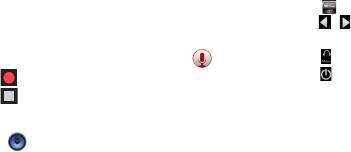
Диктофон
Прослушивание FM-радио
Информация о том, как использовать диктофон
1
Подключите гарнитуру к КПК.
устройства.
2
Нажмите , чтобы открыть FM-радио.
3
Нажмите / . FM-радио автоматически
Запись голосовой заметки
выполнит поиск доступных радиостанций.
1
Откройте список приложений и нажмите .
4
Нажмите чтобы включить динамик.
2
Нажмите , чтобы начать запись.
Нажмите , чтобы выключить радио.
3
Нажмите , чтобы остановить запись.
Настройки радио
Воспроизведение файлов записи
Нажмите клавишу "Параметры" O для доступа
1
Выберите > Списки воспроизведения >
к следующим функциям:
Мои записи, чтобы открыть список
1
Поиск: выполняет поиск радиоканалов
голосовых заметок.
и автоматически сохраняет доступные
2
Выберите голосовую заметку для
радиостанции. Выберите Все каналы для
прослушивания.
просмотра всех станций.
2
Начать запись: выполняет запись
FM-радио
FM-передачи по вашему желанию. Выберите
Для прослушивания FM-радио необходимо
Остановить запись для окончания записи.
подключить гарнитуру, которая выполняет
3
Настройки: Настройка режима вывода
роль антенны.
аудио, изменение частоты и т. п.
Мультимедиа 27
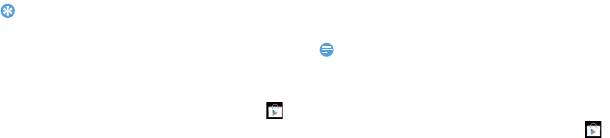
Google Play Маркет
В Google Play (Play Маркет) можно загрузить
множество новых приложений для КПК. Вы
получите огромный выбор бесплатных
и платных приложений, от приложений для
повышения производительности до
развлекательных программ и игр.
28 Мультимедиа
Советы:
4
Чтобы загрузить или купить приложение,
нажмите кнопку "Установить" (для
бесплатных приложений) или "Купить"
(для платных приложений).
5
Нажмите Принять и загрузить или
Принять и купить. После окончания
загрузки, данное приложение появится
в списке приложений.
•
Для покупки платных приложений требуется платежная
Удаление приложения
служба Google Wallet™ (Google Кошелек). При покупке
приложения вам будет предложено подтвердить способ
оплаты.
Установка приложения
1
Откройте список приложений и нажмите .
2
Выполните просмотр или целевой поиск
приложения.
3
Когда вы найдете понравившееся
приложение, нажмите на него и прочитайте
его описание и отзывы пользователей.
Внимание:
•
Вы можете удалить приложение для возврата денег
в течение ограниченного времени после покупки.
Чтобы узнать больше о политике возврата для платных
приложений, пожалуйста, посетите сайт поддержки
Google Play (http://support.google.com/googleplay/).
1
Откройте список приложений и нажмите .
2
Зайдите в O> Мои приложения, нажмите
на приложение, которое хотите удалить,
и выберите "Удалить".
3
Если вам необходима помощь или у вас есть
вопросы относительно Google Play, нажмите
O> Справка.
Управление календарем
Создание мероприятия
Можно создать список дел и запланировать
1
В списке приложений нажмите .
их в календаре.
2
Нажмите O> Новое мероприятие.
3
Введите данные о мероприятии и нажмите
Просмотр календаря
Готово.
1
В списке приложений нажмите .
4
Нажмите Готово для сохранения изменений.
2
Нажмите дату в верхней части экрана.
Режим энергосбережения
3
Выберите режим просмотра:
Сдвиньте клавишу на левой стороне КПК вниз/
-
День: Почасовая разметка на один полный
вверх для включения/выключения режима
день.
энергосбережения.
-
Неделя: Почасовая разметка для дней
одной полной недели.
1
В списке приложений нажмите .
-
Месяц: Полный месяц в одном
2
Можно выбрать Энергосберегающим
представлении.
режим или Мой режим:
-
Повестка дня: Список всех событий
-
Энергосберегающий режим: Остаются
и заданий, запланированных на
доступными вызовы и SMS-сообщения,
указанный период.
передача данных отключается.
-
Мой режим: Пользователь может
настроить свой собственный режим
энергосбережения.
Мультимедиа 29
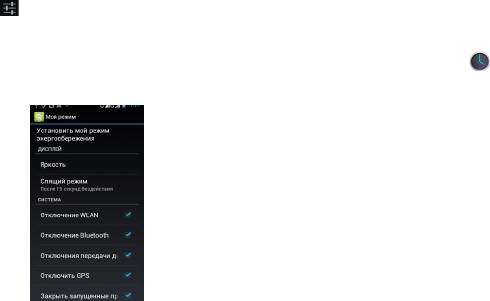
Нажмите для входа в настройки "Моего
Будильник
режима": установите яркость, время ожидания,
выберите, отключать ли WLAN/мобильные
Установка будильника
данные/Bluetooth/GPS и выгружать ли из
1
В списке приложений нажмите .
памяти работающие приложения.
2
Выберите Установить будильник > Добавить
будильник
и введите параметры сигнала,
или включите уже существующий
будильник.
3
Нажмите OK, чтобы закончить установку
будильника.
Выключение сигнала будильника
Когда будильник звонит:
•
Выберите Выключить: Сигнал будильника
отключится.
•
Выберите Отложить: Будильник
просигналит снова через 10 минут (значение
изменяется в настройках будильника).
Управление файлами
Информация о том, как управлять файлами
и папками и использовать их.
30 Мультимедиа

Обмен файлами
вы можете передавать другим пользователям
фотографии, аудио и видеофайлы при помощи
MMS, электронной почты или Bluetooth.
1
Нажмите , чтобы открыть список файлов
на КПК или SD-карте.
2
Нажмите O> Копировать/Переместить/
Удалить
, после чего выберите один или
несколько файлов для копирования/
перемещения/удаления.
Калькулятор
Информация о том, как выполнять вычисления.
•
Используйте кнопки на экране для
выполнения основных вычислений.
(Прокрутите экран, чтобы открыть
инженерный калькулятор).
•
Нажмите O> Очистить историю, чтобы
очистить историю вычислений.
Мультимедиа 31

